In Windows XP, Windows Vista und Windows 7Anwendungen werden standardmäßig auf allen verfügbaren Prozessorkernen ausgeführt. Wenn Sie einen Prozessor mit zwei oder vier Kernen haben, können Sie die Affinität zu einer Anwendung festlegen, um zu steuern, welchen Prozessorkern eine Anwendung verwenden kann. Auf diese Weise können Sie einer Anwendung oder einem Programm zuweisen, dass nur ein Prozessor verwendet wird, während eine andere Anwendung dies kann auf einem anderen Prozessor ausführen. Sie können zwar keine Priorität für Systemdienste festlegen, aber Sie können die Affinität für Anwendungen wie Google Chrome, Firefox oder Anti-Virus festlegen, um auf diese Weise eine gute Gesamtleistung zu erzielen.
Windows XP
Drücken Sie Strg + Alt + Löschen öffnen Windows Task-Managerund gehe zum Prozesse Registerkarte und suchen Sie nach dem Prozessnamen, für den Sie die Affinität festlegen möchten. Wenn Sie nicht wissen, welcher Prozess mit welcher Anwendung verknüpft ist, wechseln Sie zu Anwendungen Tab und Rechtsklick auf der Anwendung Name und wählen Sie Zum Verarbeiten gehen.

In dem Prozesse Registerkarte wird der angegebene Prozess hervorgehoben. Jetzt Klicken Sie mit der rechten Maustaste auf den Prozess und wählen Sie Affinität einstellen.
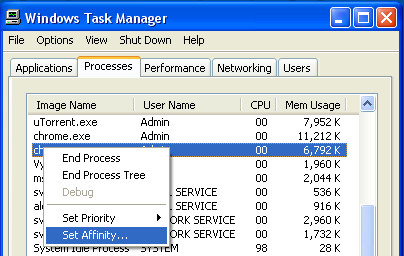
Im Dialogfeld "Prozessoraffinität" werden 32 Kontrollkästchen angezeigt. Es steht nur die Anzahl der Kerne in Ihren Prozessoren zur Verfügung, für die eine Affinität festgelegt werden kann.
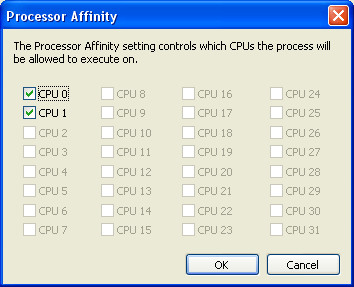
In einem einzelnen Dual-Core-System sehen Sie CPU 0 und CPU 1. Von hier aus können Sie den Core, den die Anwendung verwenden soll, aktivieren oder deaktivieren.
Windows Vista und Windows 7
Drücken Sie Strg + Umschalt + Esc öffnen Windows Task-Manager.
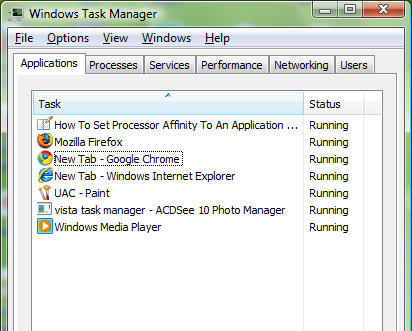
Auf der Prozesse Klicken Sie unten auf Prozesse aller Benutzer anzeigen Taste.
Klicken Sie mit der rechten Maustaste auf Prozess (Anwendung), deren Prozessoraffinität Sie ändern und auswählen möchten Affinität einstellen. Jetzt Überprüf den Zentralprozessor(s), auf denen der Prozess (die Anwendung) ausgeführt werden soll, und klicken Sie auf okay
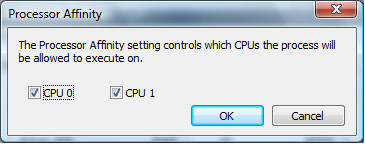
Hinweis
- Es wird empfohlen NICHT ZU ändere das Prozessaffinität zum Systemprozesse.
- Die Prozessoraffinitätseinstellung bleibt so lange erhalten, wie eine Anwendung geöffnet ist. Wenn Sie die Anwendung schließen oder den Computer neu starten, wird die Affinität auf den Standardwert zurückgesetzt.













Bemerkungen